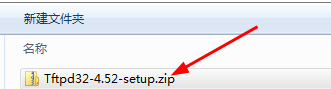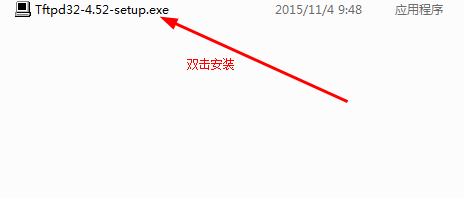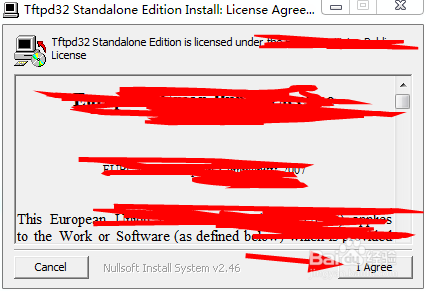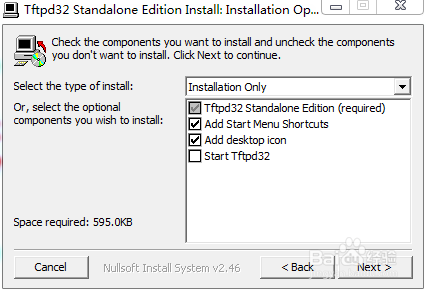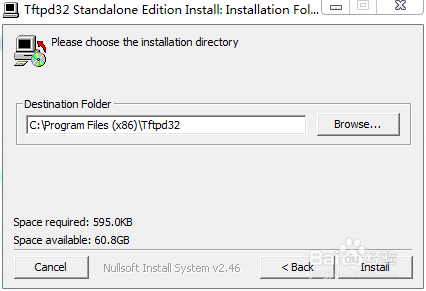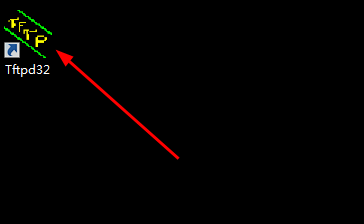Tftpd32如何下载安装
1、下载版本号为4.52的Tftpd32安装压缩包。
2、解压压缩包后,双击安装包进行安装。
3、点击I Agree同意协议,进行下一步安装。
4、默认安装功能安装即可,点击下一步。
5、安装目录可以重新选择,也可以直接默认,点击Install。
6、安装完成后,如下图所示,点击Close,关闭安装向导。
7、这样桌面就可以看到Tftpd32程序的图标了
声明:本网站引用、摘录或转载内容仅供网站访问者交流或参考,不代表本站立场,如存在版权或非法内容,请联系站长删除,联系邮箱:site.kefu@qq.com。
阅读量:29
阅读量:90
阅读量:63
阅读量:73
阅读量:42